在数字化时代,视频格式种类繁多,每一种格式都有其独特的应用场景和优劣势。其中,MOV格式以其独特的特点在视频制作和编辑领域占据了一席之地。然而,由于MP4格式强大的兼容性和便利性,很多时候我们需要将MOV格式转换为MP4格式。
那么,究竟mov是什么格式,我们又该如何将其转换为MP4呢?接下来,小编将为您一一解答。
什么是mov格式
首先,我们来了解一下mov是什么格式。MOV是QuickTime封装的一种视频格式,常用于苹果公司的Mac OS系统。它支持256个音频轨道和多轨道特性,包含许多视频压缩编码,如DV编码(即数码视频)等。由于其高质量的视频编码和音频编码,MOV格式在影视制作、广告设计等领域得到了广泛应用。
如何将mov格式转换为mp4格式
在非Mac OS系统的设备上,播放MOV格式的视频可能会遇到一些困难。而MP4格式是一种广泛应用的视频格式,它支持多种编码方式,具有较高的压缩率和良好的画质表现。同时,MP4格式还具备出色的跨平台兼容性,几乎可以在任何设备上流畅播放。因此,将MOV格式转换为MP4格式成为了一个常见的需求。那么,mov如何转化为mp4格式呢?以下是小编知道的两个比较实用的方法,快来看一看吧。
方法一:使用在线转换工具转换mov格式
首先,我们可以试一下使用在线转换工具来将mov格式转换成MP4格式。比较常用的在线转换工具有Zamzar、Convertio等,以下是使用Zamzar完成视频格式在线转换的简要步骤:
第一步:在浏览器上搜索Zamzar并进入网站。
第二步:点击选择文件进行上传。
展开全文
第三步:点击展开格式选择列表,选择mp4格式。
第四步:格式选择好之后,点击【Convert Now】按钮马上开始转换。
注意:使用在线转换工具存在文件大小和网络速度的限制以及一定的个人隐私泄露风险。
方法二:使用视频转换器转换mov格式
相比在线转换工具,使用数据 蛙视频转换器这种专业的视频转换软件更为可靠和安全。在试用了数据 蛙视频转换器来进行视频格式转换之后,小编总结了这款软件的特点:
(1)支持批量转换,提高转换效率。
(2)转换速度快,节省时间。
(3)保持高质量输出,确保转换后的视频清晰无损。
(4)操作简便,适合各种水平的用户。
以下是使用数据 蛙视频转换器进行格式转换的简要教程:
第一步:打开数据 蛙视频转换器,点击左上角的【添加文件】或者将mov文件拖拽到软件界面中进行文件上传(可批量上传)。
第二步:点击左下角的格式框进入输出格式选择界面。
第三步:点击界面上方的视频,选择【MP4】格式。有需要的话,也可以点击右侧小齿轮按钮进行视频质量、帧率等参数设置。
第四步:还可以点击视频封面旁边的几个橙色图标对视频进行编辑(添加字幕、水印等)、剪辑、优化(视频降噪、去抖动等)。所有设置、调整完成之后,点击右下角的【全部转换】按钮开始转换视频格式。
在上文,小编先后回答了“mov是什么格式”、“如何将mov格式转换为mp4”的问题,上文提到的两个转换方法中,使用在线转换工具比较简便,但可能存在限制和风险;而使用数据 蛙视频转换器则更为可靠、高效和安全。您可以根据自己的需要选择合适的视频转换方法,希望这篇文章能够对您有所帮助。
往期推荐:
视频播放不了?将视频转换mp4格式,5个简单方法
这5个数据恢复妙招,简单易上手,掌握后如虎添翼
电脑文件误删除如何恢复?6个零基础方法教程送上返回搜狐,查看更多